Python не видит модуль установленный pip windows
Обновлено: 04.07.2024
Я с завидной регулярностью сталкиваюсь со всевозможными ошибками, так или иначе связанными с модулями Python. Существует огромное количество разнообразных модулей Python, которые разработчики активно используют, но далеко не всегда заботятся об установке зависимостей. Некоторые даже не удосуживаются их документировать. Параллельно существует две мажорные версии Python: 2 и 3. В разных дистрибутивах отдано предпочтение одной или другой версии, по этой причине самостоятельно установленную программу в зависимости от дистрибутива нужно при запуске предварять python или python2/python3. Например:
Причём обычно не происходит никаких проверок и угадали ли вы с выбором версии или нет вы узнаете только при появлении первых ошибок, вызванных неправильным синтаксисом программного кода для данной версии.
Также прибавляет путаницу то, что модули можно установить как из стандартного репозитория дистрибутивов, так и с помощью pip (инструмент для установки пакетов Python).
Цель этой заметки — рассмотреть некоторые характерные проблемы модулей Python. Все возможные ошибки вряд ли удастся охватить, но описанное здесь должно помочь понять, в каком примерно направлении двигаться.

Отсутствие модуля Python
Большинство ошибок модулей Python начинаются со строк:
В них трудно разобраться, поэтому поищите фразы вида:
- ModuleNotFoundError: No module named
- No module named
- ImportError: No module named
За ними следует название модуля.
Поищите по указанному имени в системном репозитории, или попробуйте установить командой вида:
Пакет Python установлен, но программа его не видит
Причина может быть в том, что вы установили модуль для другой версии. Например, программа написана на Python3, а вы установили модуль с этим же названием, но написанный на Python2. В этом случае он не будет существовать для программы. Поэтому нужно правильно указывать номер версии.
Команда pip также имеет свои две версии: pip2 и pip3. Если версия не указана, то это означает, что используется какая-то из двух указанных (2 или 3) версий, которая является основной в системе. Например, сейчас в Debian и производных по умолчанию основной версией Python является вторая. Поэтому в репозитории есть два пакета: python-pip (вторая версия) и python3-pip (третья).
В Arch Linux и производных по умолчанию основной версией является третья, поэтому в репозиториях присутствует пакет python-pip (третья версия) и python2-pip (вторая).
Это же самое относится к пакетам Python и самому Python: если версия не указана, значит имеется ввиду основная для вашего дистрибутива версия. По этой причине многие пакеты в репозитории присутствуют с двумя очень похожими названиями.
Установлена новая версия модуля, но программа видит старую версию
Я несколько раз сталкивался с подобными необъяснимыми ошибками.
Иногда помогает удаление модуля командой вида:
Также попробуйте удалить его используя системный менеджер пакетов.
Если модуль вам нужен, попробуйте вновь установить его и проверьте, решило ли это проблему.
Если проблема не решена, то удалите все файлы модуля, обычно они расположены в папках вида:
- /usr/lib/python2.7/site-packages/модуль
- /usr/lib/python3.7/site-packages/модуль
Ошибки, в которых присутствует слово AttributeError, NoneType, object has no attribute обычно вызваны не отсутствием модуля, а тем, что модуль не получил ожидаемого аргумента, либо получил неправильное число аргументов. Было бы правильнее сказать, что ошибка вызвана недостаточной проверкой данных и отсутствием перехвата исключений (то есть программа плохо написана).
В этих случаях обычно ничего не требуется дополнительно устанавливать. В моей практике частыми случаями таких ошибок является обращение программы к определённому сайту, но сайт может быть недоступен, либо API ключ больше недействителен, либо программа не получила ожидаемые данные по другим причинам. Также программа может обращаться к другой программе, но из-за ошибки в ней получит не тот результат, который ожидала, и уже это вызывает приведённые выше ошибки, которые мы видим.
Опять же, хорошо написанная программа в этом случае должна вернуть что-то вроде «информация не загружена», «работа программы N завершилась ошибкой» и так далее. Как правило, нужно разбираться с причиной самой первой проблемы или обращаться к разработчику.
Модуль установлен, но при обновлении или обращении к нему появляется ошибки
Это самая экзотическая ошибка, которая вызвана, видимо, повреждением файлов пакета. К примеру, при попытке обновления я получал ошибку:
При этом сам модуль установлен как следует из самой первой строки.
Проблема может решиться удалением всех файлов пакета (с помощью rm) и затем повторной установки.
К примеру в рассматриваемом случае, удаление:
После этого проблема с модулем исчезла.
Заключение
Пожалуй, это далеко не полный «справочник ошибок Python», но если вы можете сориентироваться, какого рода ошибка у вас возникла:
- отсутствует модуль
- модуль неправильной версии
- модуль повреждён
- внешняя причина — программа не получила ожидаемые данные
Так вот, если вы хотя бы примерно поняли главную причину, то вам будет проще понять, в каком направлении двигаться для её решения.
Я уже часов семь пытаюсь как-то сделать, чтобы он его увидел: и разные версии питона ставил и переменные среды прописывал (PATH, PYTHONHOME и PYTHONPATH), и в общем-то никуда не сдвинулся.
__________________Помощь в написании контрольных, курсовых и дипломных работ здесь

После установки компонента, делфи не видит его классы
requires rtl, vcl; Устанавливаю, всё нормально устанавливается, но не вылезает окно с.
Установить модуль msgpack через pip
У меня возникла такая проблема: пакет msgpack установлен (pip list отображает пакет версией 0.5.6).
Модуль Wi-Fi не видит сети после его смены. Не могу установить драйвера
Поменяли модуль Wi-Fi, после этого нетбук ASUS 1005 PXD не видит сети и не работает Bluetooth.

Установить модуль selenium через pip на Windows
Привет программисты питон. есть проблема с установкой библиотеки селениум. версия питона 3.4.1.
Добавлено через 4 минуты
ещё надо попробовать установить модуль через pycharm, иногда помогает.
Добавлено через 4 минуты
Вероятно, вы установили библиотеку для другого интерпретатора. Для того, чтобы поставилось к нужному интерпретатору, попробуйте запустить pip следующим образом:
python -m pip install <lib>
Так pip точно будет запущен от нужного интерпретатора.
Добавлено через 2 минуты
на сайте который автомодерируется есть ответы на 99% вопросов это stack overflow но надо искать в гугле на англ - англ использует 97% всего населения земли
Добавлено через 3 минуты
windows 10 использует power shell вместо cmd вроде
Не работает после установки WIN 7x64 разъем ddr2 , либо просто его не видит комп (
Во общем ребят такая вот проблема,не видит компьютер один слот DDR 2,до переустановки win такого не.
Pip install pyinstaller
В чем проблема, форумчане? CMD с правами админа F:\Python>pip install pyinstaller Collecting.

Pip install Из директории Не работает
Подскажите что не так. Скачал дистрибутив selenium распаковал его и пытаюсь запустить в проект.

PIP не распознается
PIP, Pip Installs Package, представляет собой стандартную систему управления пакетами. Он используется для установки и обработки программных пакетов, написанных на Python. По умолчанию в большинстве версий Python установлен PIP.
При установке пакетов Python в окне командной строки Windows покажет вам ошибку, в которой говорится, что «'pip' не распознается как внутренняя или внешняя команда, работающая программа или командный файл».
Основные причины того, что PIP не распознается, заключаются в том, что установка PIP не добавляется в системную переменную или установка неправильно добавлена в ваш PATH. Чтобы решить эту проблему, вы можете использовать следующие методы.
Наконечник: Не распознается как внутренняя или внешняя команда - обычная проблема, и она возникает не только с PIP. Эта статья по теме может быть вам полезна - Не распознается Исправление «Не распознается как внутренняя или внешняя команда» Win 10 .
Исправления для PIP Not Recognized
Проверьте, добавлен ли PIP в переменную PATH
Во-первых, вы должны знать, добавлена ли ваша установка PIP в переменную PATH. Просто сделайте это, выполнив следующие действия:
Шаг 1: Запустить командную строку от имени администратора .
Шаг 2: введите эхо% ПУТЬ% и нажмите Войти . Вы можете увидеть список всех местоположений, добавленных в переменную PATH.
Шаг 3. Попробуйте найти что-то похожее на C: Python37 Скрипты . Если вы его найдете, это означает, что путь установки уже добавлен в переменную PATH. Если нет, вам нужно добавить его в переменную.
Добавить PIP в переменную PATH
Вот три варианта выполнения этой работы: использовать графический интерфейс Windows, командную строку и исполняемый установщик Python.
Графический интерфейс Windows
Шаг 1: нажмите Победа + X нажмите Бежать , тип sysdm.cpl, и нажмите Хорошо .

6 способов - как открыть команду запуска Windows 10
Команда «Выполнить» обеспечивает удобство доступа к некоторым конкретным программам. В этом посте показано 6 способов открыть окно «Выполнить».
Шаг 2: Под Продвинутый вкладку, щелкните Переменные среды .
Шаг 3: Перейдите в Системные переменные, нажмите Путь> Изменить .

Шаг 4: нажмите Новый и введите C: Python34 Скрипты .
CMD
Быстрый способ добавить PIP в переменную PATH - использовать командную строку, и теперь давайте посмотрим.
Шаг 1. Запустите командную строку.
Шаг 2: введите setx PATH «% PATH%; C: Python37 Scripts» и нажмите Войти . Заменить Python37 с вашей версией Python.
Шаг 3: Затем запустите установочный пакет Python, чтобы проверить, исправлено ли «PIP не распознается как внутренняя или внешняя команда».
Использовать исполняемый установщик Python
Шаг 1: запустить python –version в окне CMD, чтобы проверить установленную версию Python.
Шаг 3. Запустите установку и выберите Изменить .
Шаг 4: Убедитесь, что выбрана опция pip.
Шаг 5: в Расширенные настройки окно, выберите Добавить Python в переменные среды и нажмите Установить .
Заключительные слова
В начале моего пути к программированию появилась необходимость установить библиотеку requests. Установил её, но PowerShell всё равно ругается, что такой библиотеки нет. Попробовал PyCarm, тоже не видит. Посмотрел путь куда устанавливается библиотека и там всё хорошо, библиотека есть.
Вот этот путь я проверял:
```
PS C:\Windows\system32> python -m pip install requests
После продолжнительных мучений с поиском проблемы оказалось,
в powershell запускается из папки . python38 ,
а в pycharm вообще папка . python37 )
В pycharm путь правится в настройках
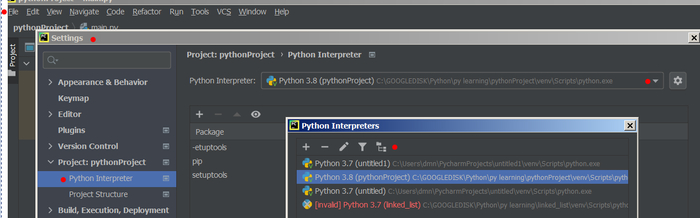
Для powershell неохбходимо в "переменные среды" менять пути на python38
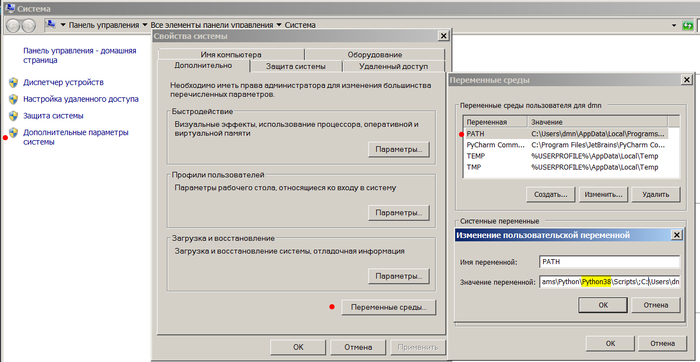
windows 7 python v3.8
в пичерме создавай проекты через venv
и через консоль внутри пичарма пип-ом и пользуйся

Карантин -- самое время подтянуть навыки программирования. Практика программирования с использованием Python, Хирьянов Т.Ф, лекция 9
Вот уже на протяжении нескольких лет Тимофей, преподаватель кафедры информатики МФТИ, выкладывает свои лекции по программированию на своём Youtube канале с открытым доступом.

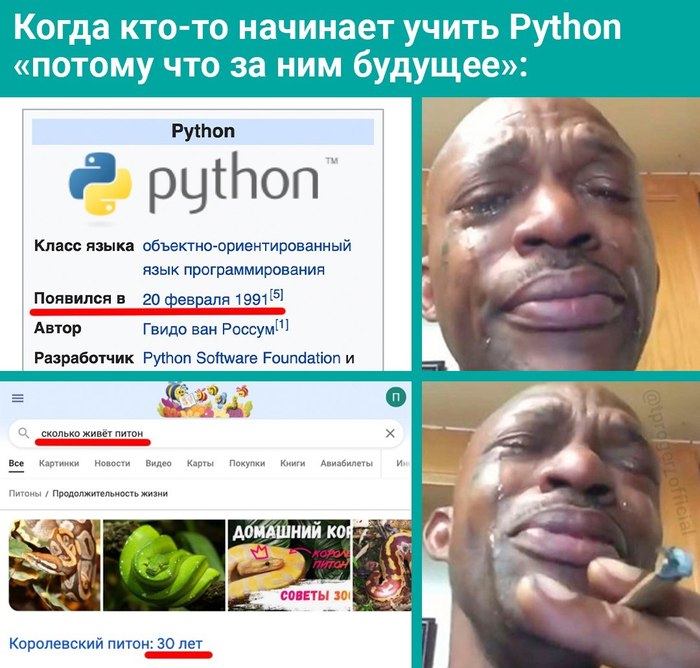

Разработка системы заметок с нуля. Часть 2: REST API для RESTful API Service + JWT + Swagger
Продолжаем серию материалов про создание системы заметок. В этой части мы спроектируем и разработаем RESTful API Service на Go cо Swagger и авторизацией. Будет много кода, ещё больше рефакторинга и даже немного интеграционных тестов.
В первой части мы спроектировали систему и посмотрели, какие сервисы требуются для построения микросервисной архитектуры.
Подробности в видео и текстовой расшифровке под ним.
Прототипирование
Начнём с макетов интерфейса. Нам нужно понять, какие ручки будут у нашего API и какой состав данных он должен отдавать. Макеты мы будем делать, чтобы понять, какие сущности, поля и эндпоинты нам нужны. Используем для этого онлайн-сервис NinjaMock. Он подходит, если макет надо сделать быстро и без лишних действий.
После входа в приложение пользователь увидит список заметок, который будет выглядеть примерно так:
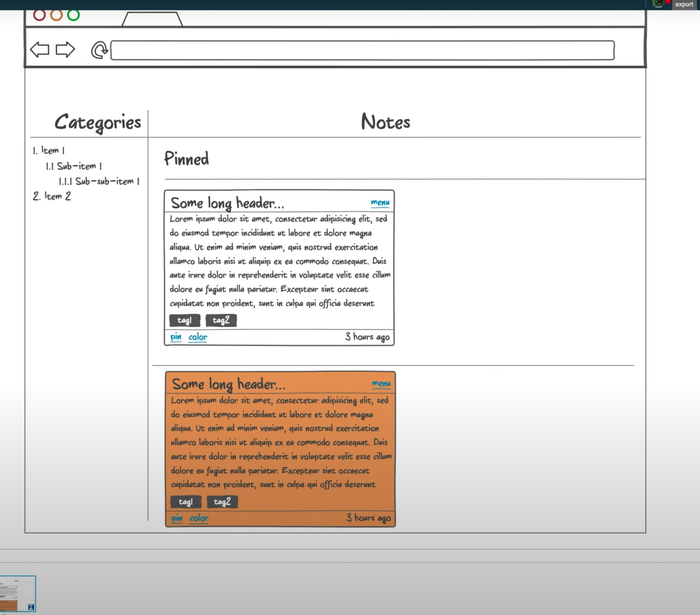
Интерфейс, который будет у нашего веб-приложения:
- Слева — список категорий любой вложенности.
- Справа — список заметок в виде карточек, который делится на два списка: прикреплённые и обычные карточки.
- Каждая карточка состоит из заголовка, который урезается, если он очень длинный.
- Справа указано, сколько секунд/минут/часов/дней назад была создана заметка.
- Тело заголовка — отрендеренный Markdown.
- Панель инструментов. Через неё можно изменить цвет, прикрепить или удалить заметку.
Тут важно отметить, что файлы заметки мы не отображаем и не будем запрашивать у API для списка заметок.
Полная карточка открывается по клику на заметку. Тут можно сразу отобразить полностью длинный заголовок. Высота заметки зависит от количества текста. Для файлов появляется отдельная секция. Мы их будем получать отдельным асинхронным запросом, который не помешает пользователю редактировать заметку. Файлы можно скачать по ссылке, также есть отдельная кнопка на добавление файлов.
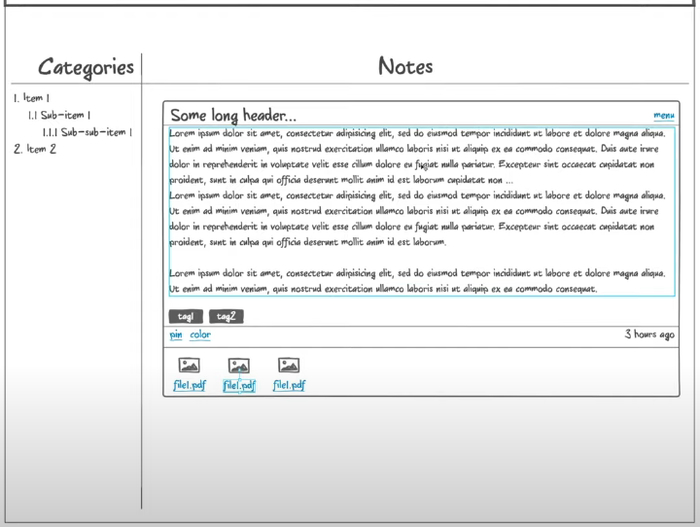
Так будет выглядеть открытая заметка
В ходе прототипирования стало понятно, что в первой части мы забыли добавить еще один микросервис — TagsService. Он будет управлять тегами.
Определение эндпоинтов
Для страниц авторизации и регистрации нам нужны эндпоинты аутентификации и регистрации соответственно. В качестве аутентификации и сессий пользователя мы будем использовать JWT. Что это такое и как работает, разберём чуть позднее. Пока просто запомните эти 3 буквы.
Для страницы списка заметок нам нужны эндпоинты /api/categories для получения древовидного списка категорий и /api/notes?category_id=? для получения списка заметок текущей категории. Перемещаясь по другим категориям, мы будем отдельно запрашивать заметки для выбранной категории, а на фронтенде сделаем кэш на клиенте. В ходе работы с заметками нам нужно уметь создавать новую категорию. Это будет метод POST на URL /api/categories. Также мы будем создавать новый тег при помощи метода POST на URL /api/tags.
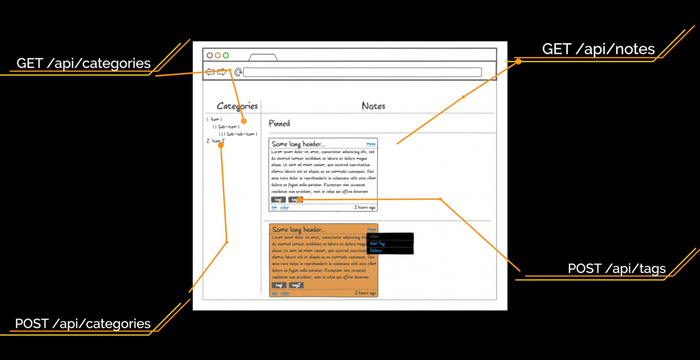

Структура репозитория системы
Ещё немного общей информации. Структура репозитория всей системы будет выглядеть следующим образом:
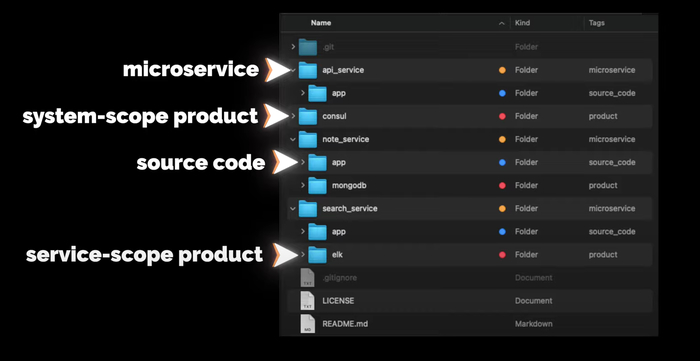
В директории app будет исходный код сервиса (если он будет). На уровне с app будут другие директории других продуктов, которые используются с этим сервисом, например, MongoDB или ELK. Продукты, которые будут использоваться на уровне всей системы, например, Consul, будут в отдельных директориях на уровне с сервисами.
Разработка сервиса
Писать будем на Go
- Идём на официальный сайт.
- Копируем ссылку до архива, скачиваем, проверяем хеш-сумму.
- Распаковываем и добавляем в переменную PATH путь до бинарников Go
- Пишем небольшой тест проверки работоспособности, собираем бинарник и запускаем.
Установка завершена, всё работает
Теперь создаём проект. Структура стандартная:
- build — для сборок,
- cmd — точка входа в приложение,
- internal — внутренняя бизнес-логика приложения,
- pkg — для кода, который можно переиспользовать из проекта в проект.
Я очень люблю логировать ход работы приложения, поэтому перенесу свою обёртку над логером logrus из другого проекта. Основная функция здесь Init, которая создает логер, папку logs и в ней файл all.log со всеми логами. Кроме файла логи будут выводиться в STDOUT. Также в пакете реализована поддержка логирования в разные файлы с разным уровнем логирования, но в текущем проекте мы это использовать не будем.
APIService будет работать на сокете. Создаём роутер, затем файл с сокетом и начинаем его слушать. Также мы хотим перехватывать от системы сигналы завершения работы. Например, если кто-то пошлёт приложению сигнал SIGHUP, приложение должно корректно завершиться, закрыв все текущие соединения и сессии. Хотел перехватывать все сигналы, но линтер предупреждает, что os.Kill и SIGSTOP перехватить не получится, поэтому их удаляем из этого списка.
Теперь давайте добавим сразу стандартный handler для метрик. Я его копирую в директорию pkg, далее добавляю в роутер. Все последующие роутеры будем добавлять так же.
Далее создаём точку входа в приложение. В директории cmd создаём директорию main, а в ней — файл app.go. В нём мы создаём функцию main, в которой инициализируем и создаём логер. Роутер создаём через ключевое слово defer, чтобы метод Init у роутера вызвался только тогда, когда завершится функция main. Таким образом можно выполнять очистку ресурсов, закрытие контекстов и отложенный запуск методов. Запускаем, проверяем логи и сокет, всё работает.
Но для разработки нам нужно запускать приложение на порту, а не на сокете. Поэтому давайте добавим запуск приложения на порту в наш роутер. Определять, как запускать приложение, мы будем с помощью конфига.
Создадим для приложения контекст. Сделаем его синглтоном при помощи механизма sync.Once. Пока что в нём будет только конфиг. Контекст в виде синглтона создаю исключительно в учебных целях, впоследствии он будет выпилен. В большинстве случаев синглтоны — необходимое зло, в нашем проекте они не нужны. Далее создаём конфиг. Это будет YAML-файл, который мы будем парсить в структуру.
В роутере мы вытаскиваем из контекста конфиг и на основании listen.type либо создаем сокет, либо вешаем приложение на порт. Код graceful shutdown выделяем в отдельный пакет и передаём на вход список сигналов и список интерфейсов io.Close, которые надо закрывать. Запускаем приложение и проверяем наш эндпоинт heartbeat. Всё работает. Давайте и конфиг сделаем синглтоном через механизм sync.Once, чтобы потом безболезненно удалить контекст, который создавался в учебных целях.
Теперь переходим к API. Создаём эндпоинты, полученные при анализе прототипов интерфейса. Тут важно отметить, что у нас все данные привязаны к пользователю. На первый взгляд, все ручки должны начинаться с пользователя и его идентификатора /api/users/:uuid. Но у нас будет авторизация, иначе любой пользователь сможет программно запросить заметки любого другого пользователя. Авторизацию можно сделать следующим образом: Basic Auth, Digest Auth, JSON Web Token, сессии и OAuth2. У всех способов есть свои плюсы и минусы. Для этого проекта мы возьмём JSON Web Token.
Работа с JSON Web Token
JSON Web Token (JWT) — это JSON-объект, который определён в открытом стандарте RFC 7519. Он считается одним из безопасных способов передачи информации между двумя участниками. Для его создания необходимо определить заголовок (header) с общей информацией по токену, полезные данные (payload), такие как id пользователя, его роль и т.д., а также подписи (signature).
JWT использует преимущества подхода цифровой подписи JWS (Signature) и кодирования JWE (Encrypting). Подпись не даёт кому-то подделать токен без информации о секретном ключе, а кодирование защищает от прочтения данных третьими лицами. Давайте разберёмся, как они могут нам помочь для аутентификации и авторизации пользователя.
Аутентификация — процедура проверки подлинности. Мы проверяем, есть ли пользователь с полученной связкой логин-пароль в нашей системе.
Авторизация — предоставление пользователю прав на выполнение определённых действий, а также процесс проверки (подтверждения) данных прав при попытке выполнения этих действий.
Другими словами, аутентификация проверяет легальность пользователя. Пользователь становится авторизированным, если может выполнять разрешённые действия.
Важно понимать, что использование JWT не скрывает и не маскирует данные автоматически. Причина использования JWT — проверка, что отправленные данные были действительно отправлены авторизованным источником. Данные внутри JWT закодированы и подписаны, но не зашифрованы. Цель кодирования данных — преобразование структуры. Подписанные данные позволяют получателю данных проверить аутентификацию источника данных.
Реализация JWT в нашем APIService:
- Создаём директории middleware и jwt, а также файл jwt.go.
- Описываем кастомные UserClaims и сам middlware.
- Получаем заголовок Authorization, оттуда берём токен.
- Берём секрет из конфига.
- Создаём верификатор HMAC.
- Парсим и проверяем токен.
- Анмаршалим полученные данные в модель UserClaims.
- Проверяем, что токен валидный на текущий момент.
При любой ошибке отдаём ответ с кодом 401 Unauthorized. Если ошибок не было, в контекст сохраняем ID пользователя в параметр user_id, чтобы во всех хендлерах его можно было получить. Теперь надо этот токен сгенерировать. Это будет делать хендлер авторизации с методом POST и эндпоинтом /api/auth. Он получает входные данные в виде полей username и password, которые мы описываем отдельной структурой user. Здесь также будет взаимодействие с UserService, нам надо там искать пользователя по полученным данным. Если такой пользователь есть, то создаём для него UserClaims, в которых указываем все нужные для нас данные. Определяем время жизни токена при помощи переменной ExpiresAt — берём текущее время и добавляем 15 секунд. Билдим токен и отдаём в виде JSON в параметре token. Клиента к UserService у нас пока нет, поэтому делаем заглушку.
Добавим в хендлер с heartbeat еще один тестовый хендлер, чтобы проверить работу аутентификации. Пишем небольшой тест. Для этого используем инструмент sketch, встроенный в IDE. Делаем POST-запрос на /api/auth, получаем токен и подставляем его в следующий запрос. Получаем ответ от эндпоинта /api/heartbeat, по истечении 5 секунд мы начнём получать ошибку с кодом 401 Unauthorized.
Наш токен действителен очень ограниченное время. Сейчас это 15 секунд, а будет минут 30. Но этого всё равно мало. Когда токен протухнет, пользователю необходимо будет заново авторизовываться в системе. Это сделано для того, чтобы защитить пользовательские данные. Если злоумышленник украдет токен авторизации, который будет действовать очень большой промежуток времени или вообще бессрочно, то это будет провал.
Чтобы этого избежать, прикрутим refresh-токен. Он позволит пересоздать основной токен доступа без запроса данных авторизации пользователя. Такие токены живут очень долго или вообще бессрочно. После того как только старый JWT истекает мы больше не можем обратиться к API. Тогда отправляем refresh-токен. Нам приходит новая пара токена доступа и refresh-токена.
Хранить refresh-токены на сервере мы будем в кэше. В качестве реализации возьмём FreeCache. Я использую свою обёртку над кэшем из другого проекта, которая позволяет заменить реализацию FreeCache на любую другую, так как отдает интерфейс Repository с методами, которые никак не связаны с библиотекой.
Пока рассуждал про кэш, решил зарефакторить существующий код, чтобы было удобней прокидывать объекты без dependency injection и синглтонов. Обернул хендлеры и роутер в структуры. В хендлерах сделал интерфейс с методом Register, которые регистрируют его в роутере. Все объекты теперь инициализируются в main, весь роутер переехал в мейн. Старт приложения выделили в отдельную функцию также в main-файле. Теперь, если хендлеру нужен какой-то объект, я его просто буду добавлять в конструктор структуры хендлера, а инициализировать в main. Плюс появилась возможность прокидывать всем хендлерам свой логер. Это будет удобно когда надо будет добавлять поле trace_id от Zipkin в строчку лога.
Вернемся к refresh_token. Теперь при создании токена доступа создадим refresh_token и отдадим его вместе с основным. Сделаем обработку метода PUT для эндпоинта /api/auth, а в теле запроса будем ожидать параметр refresh_token, чтобы сгенерировать новую пару токена доступа и refresh-токена. Refresh-токен мы кладём в кэш в качестве ключа. Значением будет user_id, чтобы по нему можно было запросить данные пользователя у UserService и сгенерировать новый токен доступа. Refresh-токен одноразовый, поэтому сразу после получения токена из кэша удаляем его.
Описание API
Для описания нашего API будем использовать спецификацию OpenAPI 3.0 и Swagger — YAML-файл, который описывает все схемы данных и все эндпоинты. По нему очень легко ориентироваться, у него приятный интерфейс. Но описывать вручную всё очень муторно, поэтому лучше генерировать его кодом.
- Создаём эндпоинты /api/auth с методами POST и PUT для получения токена по юзернейму и паролю и по Refresh-токену соответственно.
- Добавляем схемы объектов Token и User.
- Создаём эндпоинты /api/users с методом POST для регистрации нового пользователя. Для него создаём схему CreateUser.
У нас есть подсказка в виде Swagger-файла. На его основе создаём все нужные хендлеры. Там, где вызов микросервисов, будем проставлять комментарий с TODO.
Создаём хендлер для категорий, определяем URL в константах. Далее создаём структуры. Опираемся на Swagger-файл, который создали ранее. Далее создаём сам хендлер и реализуем метод Register, который регистрирует его в роутере. Затем создаём методы с логикой работы и сразу пишем тест API на этот метод. Проверяем, находим ошибки в сваггере. Таким образом мы создаём все методы по работе с категориями: получение и создание.
Далее создаём таким же образом хендлер для заметок. Понимаем, что забыли методы частичного обновления и удаления как для заметок, так и для категорий. Дописываем их в Swagger и реализуем методы в коде. Также обязательно тестируем Swagger в онлайн-редакторе.
Здесь надо обратить внимание на то, что методы создания сущности возвращают код ответа 201 и заголовок Location, в котором находится URL для получения сущности. Оттуда можно вытащить идентификатор созданной сущности.
В третьей части мы познакомимся с графовой базой данных Neo4j, а также будем работать над микросервисами CategoryService и APIService.
Читайте также:

